AppsTRDesign
Femtopat
Daha fazla
- Sistem Özellikleri
- CPU: Intel i5 12400f
Ram: Team T-Force Vulcan 2x16 6400
GPU: AMD RX 580 8GB
SSD: Kioxia Exceria Plus 7300/6400
MB: MSI MB Z790 WIFI 7200 OC
- Cinsiyet
- Erkek
- Meslek
- Web Tasarım
Birçok kişinin muzdarip olduğu bir konu. Bu konuda Windows 10 kullananlar için boştayken RAM kullanımını azaltmanın yöntemlerini göstereceğim. Öncelikle RAM kullanımının birçok sebebi olabilir. En çok sebeplerin başında virüs ve trojan gelmektedir. Bunun haricinde Windows 10'un arka planda birçok uygulamayı çalıştırması ve başlangıçta açılan programlar Bellek'teki yükü artırmaktadır. Bir diğer faktör ise yanlış yüklenen Driver'lar da sistemin sağlıklı çalışmasına mani olduğu için bu da bellekteki yükü artıracaktır. En büyük etkene gelecek olursak Windows Defender. Başlı başına RAM katili. Bunu devre dışı bırakmak için farklı yöntemlere girişmeyin. Kapanmıyor ve arka planda çalışmaya devam ediyor. Ve o yaptığınız yöntemler de sistemin yanlış çalışmasına neden olabilir? Defender'i kapatmanın en mantıklı yolu daha az bellek tüketen alternatif virüs programlarıdır. Benim tercihim Norton. Hem lisansı ucuz hem gayet verimli çalışıyor hem de bellek tüketimi daha az.

yöntemler
1.) detaylı bir virüs taraması yapma: ilk başta bu yöntemi yaparak var olabilecek birçok virüsü etkisiz hale getirmiş olacağız. Genelde trojan ve virüsler sisteme yerleşir ve bilgisayar açılır açılmaz devreye girerek arka planda biz görmesek de çalışır ve bu da belleğin aşırı kullanımına neden olur? Eğer lisanslı bir virüs programınız var ise onu kullanın. Yok ise Norton antivirüs önerebilirim. Arka planda minimum bellek kullanıyor ve çok verimli çalışıyor. Şu an sıralamada zaten birçok otoriteye göre en iyi virüs programı. Lisansı da gayet ucuz. Yıllık 69 TL şu an. Eğer yok ben alamam derseniz;
1'a.) Malware/Trojan programı (remove trojan): En güncel trojan ve malware datasına sahip oldukça etkili bir yazılım olan remove trojanı ücretsiz kullanabilir ve en güncel trojanları güvenle imha edebilirsiniz. Sisteme yerleşen tüm trojan ve Malware'leri tespit edebiliyor ve güvenle imha ediyor. Bunun yanı sıra çok hızlı ve etkili. Sürekli güncel trojan veri tabanı yenilendiği için en güncel trojanlara karşı sistemi koruyor.
1 b.) Trojan programını indir: Trojan Remover
İlk yöntemimiz olan virüs taramasını yaptıktan sonra bilgisayarı yeniden başlatın. Ve 2. aşamaya sonra geçelim.
2.) arka planda çalışan uygulamaları kapatma: Windows 10 arka planda birçok uygulama ve program çalıştırıyor. Bu uygulamalar haliyle bellekte yük biriktiriyor. Bunu kapatmak için aşağıdaki adımları uygulayın.
Windows arama yerine gelin ve arka plan uygulamaları yazın. En üstte çıkan seçeneğe tıklayarak açın.
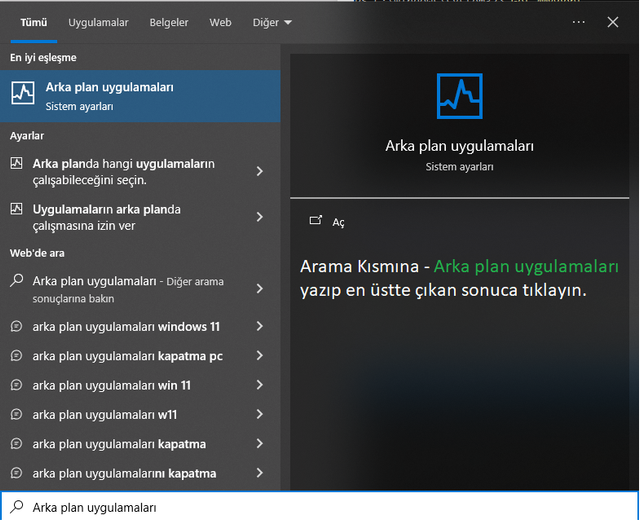
Açılan pencerede uygulamanın arka planda çalışmasına izin ver butonunu kapatınız.
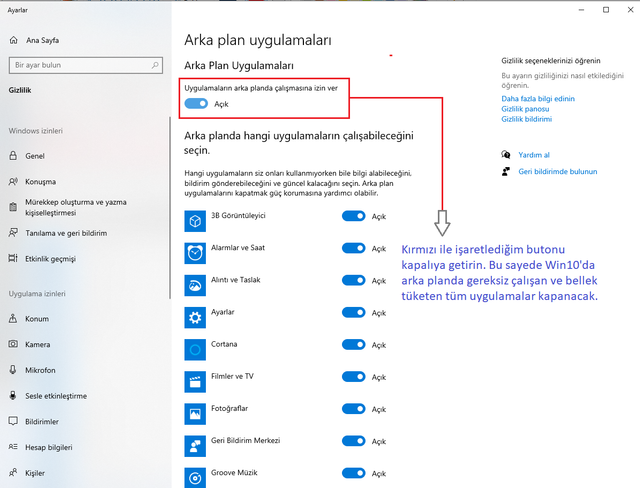
3.) başlangıçta açılan tüm programları devre dışı bırakma: CTRL+alt+delete tuşuna basarak Görev Yöneticisi'ni açın. Başlangıç sekmesine tıklayın. Daha sonra ses ile ilgili bir program varsa o hariç hepsini üzerine sağ tıklayıp etkisizleştir deyin.
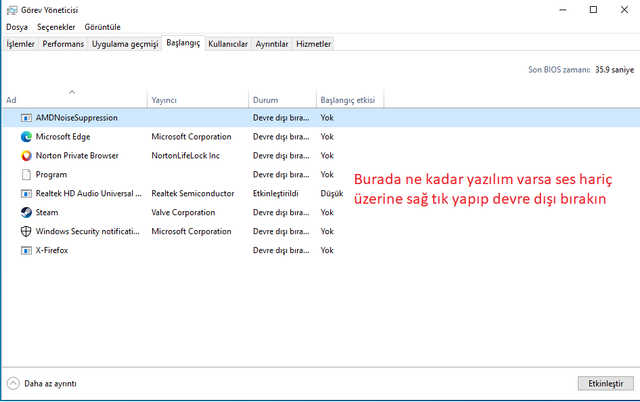
4.) PowerShell kullanarak bellek sıkıştırmayı aktif etme: bellek sıkıştırma bizlere fazladan bellek kullanmamızı engelleyerek sıkıştırılmış ve daha az bellek kullanmamıza olanak sağlayan bir özelliktir. Bunu şimdi PowerShell konsolu ile aktif yapacağız.
Öncelikle arama kısmına PowerShell yazalım ve üstte çıkan window PowerShell'e sağ tıklayıp yönetici olarak açalım.
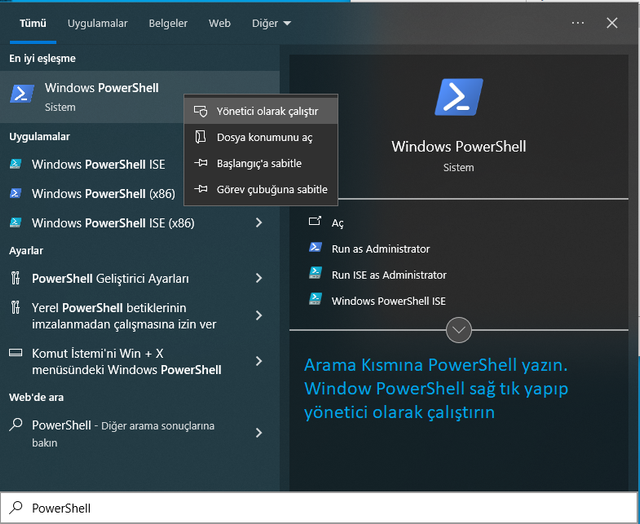
Daha sonra açılan konsola get-mmagent yazıp entere basalım. Eğer memorycompression değeri false ise aktif etmek için (true) enable-mmagent -MC yazıp entere basıyoruz. Bu sayede bellek sıkıştırmayı aktif etmiş oluyoruz. Yine kapatmak istersek ise enable-mmagent yazıp Enter'e basabiliriz.

Bu tüm işlemleri yaptıktan sonra tekrardan bilgisayarımızı yeniden başlatalım. Bu yöntemler ile 4-8 GB boşta RAM tüketen arkadaşlarımız var ise aşağıda sonucu payşlaştığımda daha net göreceksiniz bellek tüketiminiz ciddi oranda düşecektir. Bu da sistemin daha sağlıklı ve verimli çalışmasını sağlayarak daha iyi performans almanıza olanak sağlayacaktır.
sonuç
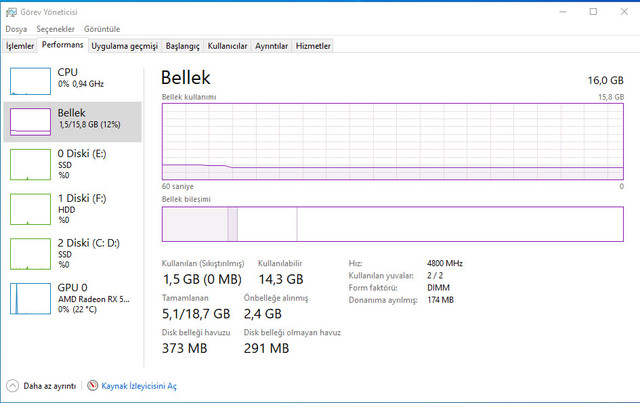
Yukarıdaki resimde gördüğünüz gibi bellek tüketimim boştayken 1.5 GB'ta kadar düştü. CPU hiç çalışmıyor gibi. Bu sayede bilgisayarım hem açılırken daha hızlı açılıyor hem de donma vs olmadan sistemin daha verimli/hızlı çalışıyor. Şimdiden herkese iyi sosyaller. Başka konularda görüşmek dileğiyle.
yöntemler
1.) detaylı bir virüs taraması yapma: ilk başta bu yöntemi yaparak var olabilecek birçok virüsü etkisiz hale getirmiş olacağız. Genelde trojan ve virüsler sisteme yerleşir ve bilgisayar açılır açılmaz devreye girerek arka planda biz görmesek de çalışır ve bu da belleğin aşırı kullanımına neden olur? Eğer lisanslı bir virüs programınız var ise onu kullanın. Yok ise Norton antivirüs önerebilirim. Arka planda minimum bellek kullanıyor ve çok verimli çalışıyor. Şu an sıralamada zaten birçok otoriteye göre en iyi virüs programı. Lisansı da gayet ucuz. Yıllık 69 TL şu an. Eğer yok ben alamam derseniz;
1'a.) Malware/Trojan programı (remove trojan): En güncel trojan ve malware datasına sahip oldukça etkili bir yazılım olan remove trojanı ücretsiz kullanabilir ve en güncel trojanları güvenle imha edebilirsiniz. Sisteme yerleşen tüm trojan ve Malware'leri tespit edebiliyor ve güvenle imha ediyor. Bunun yanı sıra çok hızlı ve etkili. Sürekli güncel trojan veri tabanı yenilendiği için en güncel trojanlara karşı sistemi koruyor.
1 b.) Trojan programını indir: Trojan Remover
İlk yöntemimiz olan virüs taramasını yaptıktan sonra bilgisayarı yeniden başlatın. Ve 2. aşamaya sonra geçelim.
2.) arka planda çalışan uygulamaları kapatma: Windows 10 arka planda birçok uygulama ve program çalıştırıyor. Bu uygulamalar haliyle bellekte yük biriktiriyor. Bunu kapatmak için aşağıdaki adımları uygulayın.
Windows arama yerine gelin ve arka plan uygulamaları yazın. En üstte çıkan seçeneğe tıklayarak açın.
Açılan pencerede uygulamanın arka planda çalışmasına izin ver butonunu kapatınız.
3.) başlangıçta açılan tüm programları devre dışı bırakma: CTRL+alt+delete tuşuna basarak Görev Yöneticisi'ni açın. Başlangıç sekmesine tıklayın. Daha sonra ses ile ilgili bir program varsa o hariç hepsini üzerine sağ tıklayıp etkisizleştir deyin.
4.) PowerShell kullanarak bellek sıkıştırmayı aktif etme: bellek sıkıştırma bizlere fazladan bellek kullanmamızı engelleyerek sıkıştırılmış ve daha az bellek kullanmamıza olanak sağlayan bir özelliktir. Bunu şimdi PowerShell konsolu ile aktif yapacağız.
Öncelikle arama kısmına PowerShell yazalım ve üstte çıkan window PowerShell'e sağ tıklayıp yönetici olarak açalım.
Daha sonra açılan konsola get-mmagent yazıp entere basalım. Eğer memorycompression değeri false ise aktif etmek için (true) enable-mmagent -MC yazıp entere basıyoruz. Bu sayede bellek sıkıştırmayı aktif etmiş oluyoruz. Yine kapatmak istersek ise enable-mmagent yazıp Enter'e basabiliriz.
Bu tüm işlemleri yaptıktan sonra tekrardan bilgisayarımızı yeniden başlatalım. Bu yöntemler ile 4-8 GB boşta RAM tüketen arkadaşlarımız var ise aşağıda sonucu payşlaştığımda daha net göreceksiniz bellek tüketiminiz ciddi oranda düşecektir. Bu da sistemin daha sağlıklı ve verimli çalışmasını sağlayarak daha iyi performans almanıza olanak sağlayacaktır.
sonuç
Yukarıdaki resimde gördüğünüz gibi bellek tüketimim boştayken 1.5 GB'ta kadar düştü. CPU hiç çalışmıyor gibi. Bu sayede bilgisayarım hem açılırken daha hızlı açılıyor hem de donma vs olmadan sistemin daha verimli/hızlı çalışıyor. Şimdiden herkese iyi sosyaller. Başka konularda görüşmek dileğiyle.
Son düzenleyen: Moderatör: